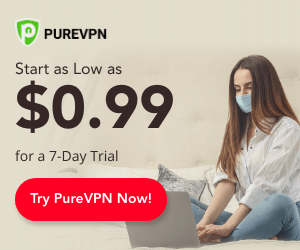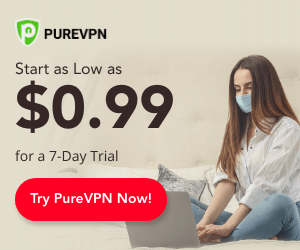
trebuie să recunoașteți faptul că Kodi este în prezent unul dintre cele mai bune software gratuit open source home theater disponibil pe piață. Ceea ce face Kodi atât de grozav este că ne permite să transmitem filmele și serialele noastre preferate în timp ce ne aflăm în confortul propriei noastre camere de zi. Dar, ca orice alt software excelent, dacă nu mențineți Kodi menținut, veți începe să experimentați o scădere a performanței în timp.
păstrarea Kodi bine întreținute nu este la fel de greu cum pare, datorită faptului că o tona de întreținere ușor de utilizat add-on-uri au fost create recent, fiecare ajutându-vă să rezolve o problemă diferită.
nu contează dacă doriți să vă ștergeți memoria cache Kodi, să faceți backup pentru suplimentele dvs., să depanați Erorile, să remediați problemele de tamponare sau chiar să resetați din fabrică Kodi, puteți fi siguri că există un addon adecvat în lista noastră de 17 cele mai bune instrumente de întreținere Kodi care satisface toate nevoile dvs. de întreținere.
- dacă utilizați Kodi pentru a transmite conținut online, rămâneți în siguranță utilizând un VPN
- Merlin Wizard
- Backup
- USB-SDCard Wizard
- Indigo Maintenance
- RockCrusher Cleaner
- Merlin Auto Cleaner
- Merlin Maintenance
- Security Shield
- portal comunitar
- Log Viewer pentru Kodi
- cdART Manager
- Raw Maintenance
- Biblioteca Auto Update
- Xunity Maintenance
- Fresh Start
- Smash Wizard
- manager VPN pentru VPN deschis
dacă utilizați Kodi pentru a transmite conținut online, rămâneți în siguranță utilizând un VPN

după cum probabil știți, furnizorul dvs. de servicii de Internet (ISP) știe tot ce vedeți online. Pentru a vă menține anonim și a vă proteja de persoanele nedorite care vă văd informațiile online, vă recomand să începeți să utilizați un VPN.
odată ce instalați un VPN pe un dispozitiv, tot traficul de internet care intră și iese din acel dispozitiv va fi criptat, asigurându-vă că nimeni nu va putea ști ce vizionați online.
eu personal folosesc PureVPN pentru a-mi proteja confidențialitatea online, deoarece îmi permite să am un VPN în funcțiune pe 5 dispozitive simultan, ceea ce este minunat dacă intenționați să utilizați Kodi pentru a transmite videoclipuri pe mai multe dispozitive, cum ar fi o cutie Android și un laptop.
deci, dacă utilizați în prezent Kodi pentru a transmite videoclipuri, este bine să vă asigurați că rămâneți în siguranță în timp ce faceți acest lucru. Iată câteva dintre celelalte beneficii ale utilizării PureVPN:

obțineți o reducere de 70% PureVPN
acum, că știți cum să vă protejați online, să ne uităm la cele mai bune 17 instrumente de întreținere Kodi care vă vor ajuta să păstrați Kodi fără probleme.
Merlin Wizard

dacă sunteți în căutarea cuțitului Elvețian al instrumentelor de întreținere Kodi, nu căutați mai departe, Merlin Wizard este de departe unul dintre cele mai avansate și dotate instrumente de întreținere disponibile în prezent pentru Kodi.
Merlin Wizard de la sine nu este doar un instrument de întreținere, și prima dată când îl instalați, veți vedea că este capabil de multe alte lucruri.
pentru a accesa capacitățile sale de întreținere, puteți face clic pe pictograma Toolbox din partea dreaptă sus a addon-ului. Aici veți putea efectua sarcini importante de întreținere, cum ar fi ștergerea memoriei cache, purjarea miniaturilor și comutarea unui contor vizibil al ratei cadrelor pe ecran.
în plus, puteți verifica și viteza internetului, care este cu adevărat utilă atunci când doriți să aflați ce cauzează încărcarea lentă a unui film.
dacă doriți să încercați acest addon pentru dvs., puteți face acest lucru urmând tutorialul nostru despre cum să instalați Merlin Auto Cleaner și Merlin Repository.
Backup

probabil că ți-a luat mult timp să găsești, să instalezi și să configurezi toate suplimentele pe care le folosești în acest moment. Pentru a vă asigura că tot efortul nu este pierdut, este o idee bună să îl susțineți doar în cazul în care, din anumite motive neprevăzute, sunteți obligat să resetați Kodi.
există un instrument de întreținere excelent numit Backup care vă permite să salvați toate datele de suplimente și depozite existente.
Ghid de instalare:
Pasul 1: Du-te la browser-ul addon
Pasul 2: Alegeți instalați din Repository
Pasul 3: Alegeți Repository Oficial Kodi
Pasul 4: Faceți clic pe programul add-ons
Pasul-5: Găsiți și instalați addon de rezervă.
USB-SDCard Wizard

așa cum suntem pe tema backup Kodi, vă permite să se uite la un alt addon la îndemână numit USB-SDCard Wizard, care vă permite să o copie de rezervă informații importante, cum ar fi favorite salvate, setările GUI și addons instalate direct pe un stick USB.
face acest lucru permițându-vă să alegeți sursa de destinație în care doriți ca Kodi să salveze fișierul de rezervă al fișierului. În afară de a vă permite să faceți o copie de rezervă a dispozitivului kodi, cu ajutorul acestui addon puteți partaja acum o copie a construcției Kodi preferate cu un prieten.
Ghid de instalare:
Pasul 1: Du-te la browser-ul addon
Pasul 2: Alegeți instalați din Repository
Pasul 3: Alegeți Oficial Kodi Repository
Pasul 4: Faceți clic pe programul Add-ons
Pasul-5: Găsiți și instalați USB-SDCard Wizard addon.
Indigo Maintenance

Indigo rămâne unul dintre cele mai bune instrumente de întreținere pentru Kodi până în prezent, oferind atât o funcționalitate excelentă, cât și o interfață ușor de utilizat. Indigo Maintenance addon a fost găsit inițial în depozitul TV Addons și a prezentat o serie de instrumente utile de întreținere, cum ar fi Rejunivate Kodi, log Uploader, Backup & Restore și Network Speed Test.
este un instrument de întreținere excelent pentru oricine dorește să utilizeze un singur addon pentru toate nevoile lor de întreținere Kodi.
există câteva modalități prin care puteți instala acest addon și, în scopul acestui ghid, vă voi arăta cum să instalați Indigo Maintenance folosind depozitul TV Addons. Asigurați-vă că ați activat descărcările din surse terțe, puteți face în setările sistemului Kodi.
Ghid de instalare:
Pasul 1: Du-te la Kodi Sytem și faceți clic pe File Manager
Pasul 2: Selectați Adăugare sursă și faceți dublu clic pe <nici unul>
Pasul 3: Introduceți URL-ul Kodil http://fusion.tvaddons.co
Pasul 4: Accesați suplimente, faceți clic pe pictograma pachetului mic, Selectați instalare din zip și instalați suplimentele TV Repo
Pasul 5: acum, în browserul addon, Selectați instalare din depozit, alegeți suplimentele TV Repo, selectați programe de completare, derulați în jos pentru a găsi Indigo și instalați-l.
RockCrusher Cleaner

Rock Cleaner este un instrument destul de nou, ușor de utilizat, de întreținere, care oferă o mare funcționalitate. Cu acest instrument puteți șterge memoria cache, șterge miniaturi, purge pachete și actualiza addons dumneavoastră. Este un instrument excelent dacă sunteți în căutarea unui addon simplu care să acopere toate nevoile dvs. de întreținere de bază.
Ghid de instalare:
Pasul 1: Du-te la Kodi Sytem și faceți clic pe File Manager
Pasul 2: Selectați Adăugare sursă și faceți dublu clic pe <nici unul>
Pasul 3: Introduceți URL-ul RockCrusher http://rockodi.com
Pasul 4: Du-te la Suplimente, faceți clic pe pictograma pachetului mic, Selectați instalare din zip și instalați Rockcrusher repo
Pasul 5: Acum, în browserul addon, Selectați instalare din depozit, alegeți repo-ul RockSrusher, selectați programe de completare, derulați în jos pentru a găsi Întreținerea concasorului Rock și instalați-l.
Merlin Auto Cleaner

Merlin Auto Cleaner este unul dintre câteva suplimente care vă permite să puneți toate sarcinile de întreținere necesare pe pilot automat. Odată instalat, Merlin Auto Cleaner va rula sarcini importante de întreținere, cum ar fi clear cache și purge miniaturi de fiecare dată când porniți Kodi.
acest addon este un economizor de viață pentru cei care caută o modalitate de a-și menține dispozitivul Kodi bine întreținut. Dacă doriți să începeți să utilizați acest addon, puteți urmări tutorialul nostru despre cum să instalați Merlin Auto Cleaner pe Kodi Krypton.
Merlin Maintenance

un alt instrument uimitor din familia Merlin Addon este instrumentul de întreținere Merlin. Acesta oferă același nivel de utilitate ca Merlin Auto Cleaner, ci mai degrabă decât executarea sarcinii de întreținere în mod automat, cu acest addon veți obține pentru a alege ceea ce vrei să faci manual.
acest addon vă oferă doar două opțiuni care sunt cache clar și șterge pachete. Întreținerea Merlin poate fi descărcată din depozitul Merlin.
Security Shield

deoarece majoritatea suplimentelor disponibile pentru Kodi sunt dezvoltate de surse terțe, există o mică șansă să puteți ajunge să instalați un program rău intenționat fără să știți. Pentru a vă proteja de viruși sau malware urât, puteți instala Security Sheild, care este disponibil din depozitul Noobs and Nerds.
nu numai că scanează sistemul dvs.
dacă nu aveți Nan Repo instalat deja, puteți citi ghidul nostru ușor de urmat despre cum să instalați depozitul Noobs și Nerds pe Kodi.
portal comunitar

găsirea celor mai bune suplimente pentru Kodi poate necesita mult timp, mai ales dacă nu știți unde să căutați. Portalul comunității vă ușurează compilarea celor mai populare suplimente pentru Kodi într-un singur loc din care puteți alege.
în plus față de suplimente, Community Portal oferă, de asemenea, o mulțime de instrumente de întreținere și tutoriale foarte utile. Puteți instala acest addon configurând depozitul Noobs și Nerds pentru Kodi.
Log Viewer pentru Kodi

dacă ați venit vreodată peste Jurnalul de verificare pentru mai multe informații de eroare sau nu a reușit vreodată să instalați o dependență de Kodi, știi cât de frustrant poate fi.
ceea ce face chiar mai rău este că nu există două erori sunt cauzate de același lucru. Pentru a afla ce a cauzat exact eroarea, puteți face acest lucru verificând fișierul jurnal al lui Kodi.
fișierul jurnal este locul în care Kodi păstrează o înregistrare cronologică a tot ceea ce se întâmplă în spatele scenei. Deci, uitându-vă la Jurnal, puteți identifica cauza exactă a unei erori și puteți face acest lucru utilizând un addon numit Log Viewer pentru Kodi.
pentru a instala acest addon, puteți consulta ghidul nostru despre cum să instalați vizualizatorul de jurnal pentru Kodi. Nu numai că vă arătăm cum să instalați și să configurați acest addon, ghidul nostru vă arată, de asemenea, cum să îl utilizați pentru a depana Erorile, cum ar fi eroarea fără flux disponibil atunci când se întâmplă în Kodi.
cdART Manager

o mulțime de hype din jurul Kodi are de a face cu capacitățile sale excelente de streaming video. Acest lucru se datorează faptului că majoritatea oamenilor folosesc Kodi pentru a viziona videoclipuri și TV în direct. Pentru cei care folosesc Kodi pentru a asculta muzică, veți găsi cdart manager addon într-adevăr la îndemână.
acest addon vă va scana biblioteca muzicală Kodi și va descărca imaginile copertei albumului pentru a se potrivi cu albumul muzical. Acest lucru adaugă o anumită prospețime interfeței Kodi de fiecare dată când Parcurgeți colecția de muzică.
un bonus suplimentar este că puteți descărca și Fan Art pentru a înlocui coperta albumului original. Puteți instala cd ART manager accesând secțiunea program addons din depozitul oficial Kodi.
Raw Maintenance

suplimentul Raw Maintenance Kodi este unul dintre cele mai lungi instrumente de întreținere disponibile pentru Kodi. Acest addon vă permite să faceți trei sarcini importante de întreținere, care sunt cache-ul clar, ștergeți miniaturile și purjați pachetele, care sunt adesea singurii trei pași necesari pentru ca Kodi să funcționeze din nou fără probleme. Acest addon poate fi descărcat din depozitul SuperRepo.
Biblioteca Auto Update

după cum sugerează și numele, Biblioteca auto Update addon vă permite să actualizați automat biblioteca de muzică video. Un avantaj suplimentar al utilizării acestui addon este că puteți alege ora exactă la care doriți ca Kodi să actualizeze biblioteca cu ajutorul unui cronometru.
de exemplu, dacă aveți seria preferată adăugată la Biblioteca de emisiuni TV din Kodi, în loc să verificați manual dacă a fost lansat un nou episod, acest addon vă va actualiza biblioteca cu cele mai recente informații despre serie în funcție de cronometrul setat.
aceasta înseamnă că puteți programa addon-ul pentru a actualiza informațiile săptămânal, astfel încât să nu pierdeți niciodată un nou episod din seria preferată. Puteți descărca acest addon din depozitul oficial al Kodi în secțiunea Programe de completare.
Xunity Maintenance

înainte de a fi eliminat, XunityTalk a fost printre cele mai bune depozite pentru Kodi. În afară de lista uimitoare de programe de completare video și TV live care au fost prezentate în acest repo, Xunity a inclus și un instrument util de întreținere.
ceea ce a făcut ca instrumentul de întreținere Xunity să iasă în evidență de restul este capacitatea sa de a elimina depozitele, suplimentele, skin-urile și de a șterge jurnalele de avarie. În plus, acest addon vă permite, de asemenea, să vă gestionați bibliotecile video și muzicale. La fel ca multe dintre suplimentele sugerate mai sus, Întreținerea Xunity poate fi descărcată de la SuperRepo.
Fresh Start

vă amintiți cât de rapid și receptiv a fost Kodi când l-ați instalat pentru prima dată? Adevărul trist despre Kodi este că, cu cât instalați mai multe suplimente pe el, cu atât devine mai greu, determinând încetinirea acestuia în timp.
dacă ați dorit vreodată să oferiți Kodi un nou început, acest addon de întreținere vă poate ajuta ștergând totul și resetând Kodi înapoi la forma sa originală.
imaginați-vă că acesta este un buton de resetare roșu uriaș pentru Kodi, când tot ce doriți este un nou început. Puteți descărca acest addon din depozitul Kodil urmând pașii de mai jos.
Ghid de instalare:
Pasul 1: Du-te la Kodi Sytem și faceți clic pe File Manager
Pasul 2: Selectați Adăugare sursă și faceți dublu clic pe <nici unul>
Pasul 3: Introduceți URL-ul oficial Kodil http://kdil.co/repo/
Pasul 4: Accesați addons, Faceți clic pe pictograma pachetului mic situat în partea dreaptă sus a ecranului, alegeți instalare din zip și instalați repo-ul kodil.
Pasul 5: acum, în browserul addon, Selectați instalare din depozit, alegeți kodil repo, selectați programe de completare, derulați în jos pentru a găsi un nou început și instalați-l.
Smash Wizard

acest expert de întreținere a fost introdus pentru prima dată în comunitatea kodi prin amabilitatea Smash Repo, unul dintre cele mai bune repo disponibile până în prezent.
Smash Wizard este unul dintre cele mai avansate instrumente de întreținere pentru Kodi, oferind sarcini de întreținere, cum ar fi APK installer, Addon Installer, instrumente de întreținere și comunitate construiește.
oferă chiar și ceva pentru utilizatorul avansat Kodi, cum ar fi posibilitatea de a schimba setările serverului, de a accesa un meniu pentru dezvoltatori, de asemenea, datele Debrid și Trakt. Deoarece linkul URL Oficial către depozitul Smash nu mai funcționează, puteți găsi acest addon în SuperRepo.
manager VPN pentru VPN deschis

mulți dintre noi care prețuim confidențialitatea și dorim să rămânem anonimi online folosesc probabil un VPN pentru a naviga pe internet. Acum vă puteți proteja confidențialitatea în timp ce utilizați Kodi cu ajutorul unui addon numit VPN Manager Pentru Open VPN.
face acest lucru permițându-vă să vă conectați la furnizorul dvs. VPN actual. Tot ce faceți este să instalați suplimentul, să alegeți furnizorul VPN dintr-un meniu derulant și să introduceți numele de utilizator și parola.
chiar dacă nu o spun, furnizorul dvs. de servicii de internet poate alege să vă încetinească dacă află că utilizați banda largă de acasă pentru a transmite filme online.
deci, dacă nu aveți încă un VPN, vă sfătuiesc să obțineți unul din motive de confidențialitate și calitate a fluxului. Pe lângă faptul că vă menține anonim, un VPN vă permite, de asemenea, să vă schimbați adresa IP, permițându-vă să accesați Conținut geo-restricționat. Eu personal folosesc PureVPN, deoarece îmi permite să păstrez până la 5 dispozitive protejate la un moment dat.
obțineți 70% reducere PureVPN
acest addon poate fi găsit în depozitul Zomboided. care, spre deosebire de celelalte depozite incluse în acest ghid, va trebui să descărcați manual fișierul Zip Pentru a-l instala.
Ghid de instalare:
Pasul 1: Descărcați fișierul zip depozit Zomboided și păstrați-l într-un ușor de reținut dosar.
Pasul 2: Du-te la browser-ul addon și selectați Instalare din fișier zip
Pasul 3: Căutați fișierul Zip în unitatea de stocare locală (de obicei, unitatea C pe Windows)
Pasul 4: Odată ce ați instalat cu succes fișierul Zip du-te înapoi la addon browser și faceți clic pe Instalare din depozit.
Pasul 5: Faceți clic pe depozitul Zomboided, accesați programe de completare, selectați și instalați managerul VPN pentru Open VPN.
după cum vedeți, există multe suplimente excelente disponibile care vă pot ajuta să mențineți, să depanați, să remediați sau să depanați Kodi.
chiar dacă este posibil să nu fie nevoie să le instalați pe toate, asigurați-vă că aveți cel puțin unul instalat pe dispozitivul Kodi, astfel încât să puteți rula sarcini de întreținere de bază o dată pe lună. Sper că lista noastră cu cele mai bune instrumente de întreținere Kodi v-a ajutat să găsiți suplimentul pe care îl căutați.
legate de: Cum Se Remediază Kodi Nicio Eroare Disponibilă În Flux Pe Kodi